>
Ykcol Ransomware Vírus Odstránenie (+File Recovery)
Zaslal v Removal na utorok, 19. septembra, 2017
Ako Odstrániť Ykcol Ransomware?
Čitateľov nedávno začal oznámiť tieto správy sa zobrazuje, keď sa boot ich počítač:
DÔLEŽITÉ INFORMÁCIE !!!!
Všetky vaše súbory sú šifrované pomocou RSA-2048 a AES-128 ciphers.
Viac informácií o RSA a AES môžete nájsť tu:
hxxps://sk.wikipedia.org/wiki/RSA_(cryptosystem)
hxxps://sk.wikipedia.org/wiki/Advanced_Encryption_Standard
Dešifrovanie súborov je možné len s súkromný kľúč a dešifrovať program, ktorý je na našich tajných server.
Chcete dostávať váš privátny kľúč, postupujte podľa jedného z nasledujúcich odkazov:
[editovať]
Ak všetky tieto adresy nie sú k dispozícii, postupujte podľa týchto krokov:
1. Stiahnuť a nainštalovať Tor Browser: hxxps://www.torproject.org/download/download-easy.html
2. Po úspešnej inštalácii, spustite prehliadač a čakať na inicializáciu.
3. Zadajte do panela s adresou: [editovať]
4. Postupujte podľa pokynov na stránke.
!!! Vaše osobné identifikačné ID: [editovať]
Áno, Ykcol je vlastne Locky napísaná dozadu. Zdá sa, že hackeri didn ‘ t€™t dať žiadne ďalšie myslel, že na pomenovanie tohto parazita. Bohužiaľ, oni si podarí vytvoriť deštruktívne súbor-šifrovania pešti. Ykcol je asi rovnako nebezpečné ako jeho predchodca Locky. Pomocou kombinácie AES-128 a RSA-2048 ciphers, Ykcol zašifruje vaše údaje. Boli ste obťažovaný ransomware tak ďaleko? Ak áno, you’re absolútne vedomý škodlivý schémy tento program nadväzuje. Ak you’ve vidieť jeden ransomware vírus, you’ve pekne vidieť všetky z nich. Všetko sa začína kontroly. Na Ykcol Ransomware vykoná dôkladnú kontrolu počítača. Tým, vyhľadá súbory, ita€™s chystáte sa na zámok. We’re hovoriť obrázky, hudbu, videá, prezentácie, MS Office dokumentov. Páči sa vám ukladať dôležité informácie o vašom počítači? Väčšina ľudí robí. Avšak, väčšina ľudí si tiež zálohy uchovávajte ich údajov v prípade, že sa niečo stane originálov. Po zabezpečené záložné kópie je najspoľahlivejší spôsob, ako sa chrániť pred ransomware. Myslím, že v predstihu, pretože Internet je plný súbor-šifrovania infekcie. Ak you’re najmä smolu, môžete si stiahnuť ešte ďalší ransomware program. Uistite sa, že ste zabrániť. Po Ykcol skontrolovala POČÍTAČ, začína šifrovania cieľové súbory. Obrovské percento vaše údaje stane obeťou ransomware. Ako už bolo spomenuté, to zámky rôznych formátoch, teda nevyhnutne spôsobuje neporiadok. Vaše súkromné súbory dostať zamknuté z čista, ktoré by mohli nechať zmätený a rozrušený. A to je€™s čo cieľom pre hackerov. Viac nervózny Ykcol robí, tým je to lepšie pre kybernetických zločincov. Tento parazit pridá .Ykcol rozšírenie súbory sa zablokuje. To tiež vytvorí dva súbory s názvom Ykcol.bmp a Ykcol.html a umiestni ich na pracovnú plochu. Teraz, toto je miesto, kde to bude zaujímavé. Vírus sa snaží presvedčiť, aby si mohli kúpiť určité dešifrovanie kľúča. Podľa parasite’s výkupné poznámky, že je jediný spôsob, ako obnoviť vaše zamknuté a neprístupné súbory. Podvodníci sa spoliehajú na to, you’d pravdepodobne chcete, aby sa vaše osobné údaje späť. To je€™s, prečo sa dopyt 0.25 Bitcoins od vás. Pre tých z vás, ktorí sú oboznámení s online meny, ktorá sa rovná 999 USD na chvíľu. Ste ochotní zaplatiť takmer 1000 dolárov za právo používať vlastné súbory?
Ako som sa nakazí?
Ransomware dostane distribuované online cez falošné e-maily. Teda, nabudúce dostanete niektoré e-mailu môžete nájsť podozrivé, odstráňte ho. To isté platí pre správy v sociálnych médiách. Pozor na prípadné prieniky a byť opatrní, čo si kliknite na tlačidlo otvoriť. Hackeri potrebovať iba jeden zlý pohyb vy ohroziť vašu bezpečnosť. Na druhej strane, riešenie malware môže trvať oveľa dlhšie. Buďte opatrní pri surfovaní po Webe a dona€™t robiť tú istú chybu dvakrát. You’ve omylom dal zelenú ” začarovaný ransomware vírus. Teraz, keď viete, ako tieto škodlivé programy sa, aby úsilie chrániť váš prístroj v budúcnosti. Drž sa od akejkoľvek neoverené aktualizácie softvéru, ako aj webových stránok, ktoré vás môžu narazili. Ďalšie slávne infiltrácia metóda spočíva v tretej strany pop-ups a freeware/shareware zväzky. V neposlednom rade, ransomware môže využiť nejakú pomoc z Trójskeho koňa. Pozrite sa na váš stroj pre viac parazity. Ykcol môže mať spoločnosť.
Prečo je Ykcol nebezpečné?
Ransomware-typ programy pokúsia vás zapojí do počítačovej podvod. Ako už bolo spomenuté, Ykcol infekcie robí to isté. Premenuje vaše súbory a zmätky s ich pôvodný formát. To znamená, že Ykcol popiera si prístup do všetkých vašich drahých, osobné súbory. To potom zobrazuje niektoré pomerne výrazná výkupné poznámky tvrdí, musíte si kúpiť decryptor. Majte na pamäti, že robiť sa zaoberajú počítačoví zločinci, je niečo, ale dobrý nápad. Hackeri dona€™t tendenciu hrať podľa pravidiel. Preto, že nemáte žiadne záruky they’d udržať ich konci výhodné. Brániť sa od platenia, pretože by ste mohli spadnúť priamo do pasce. Ykcol je klamlivé, ako aj deštruktívne. Tento pešti leží na tvár a zašifruje všetky vaše súbory výlučne na pomoc hackeri získať nelegálne zisk. Aby sa stať sponzorom podvodníci a dostať scammed, aby vaše peniaze. Riešenie ransomware čo najskôr zbaviť. Nájdete náš podrobný manuál odstránenie sprievodca dole.
Ykcol Odstránenie Inštrukcie
STEP 1: Kill the Malicious Process
STEP 3: Locate Startup Location
STEP 4: Recover Ykcol Encrypted Files
KROK 1: Stop škodlivý proces pomocou Windows Správca Úloh
- Otvoriť Správcu úloh, stlačením kombinácie klávesov CTRL+SHIFT+ESC klávesov naraz
- Vyhľadajte proces ransomware. Mať na pamäti, že toto je obvykle náhodne generované súbor.
- Pred zabiť proces, zadajte názov v textovom dokumente na neskoršie použitie.
- Nájdite všetky podozrivé procesy spojené s Ykcol šifrovanie Vírus.
- Kliknite pravým tlačidlom myši na proces
- Otvoriť Umiestnenie Súboru
- Ukončenie Procesu
- Vymazať adresáre s podozrivé súbory.
- Mať na mysli, že proces sa môže skrývať a veľmi ťažké odhaliť
KROK 2: Odhaliť Skryté Súbory
- Otvorte ľubovoľný priečinok
- Kliknite na “Usporiadať” tlačidlo
- Vybrať “Možnosti Priečinka a Hľadania”
- Vyberte “Zobraziť” na karte
- Vyberte “Zobrazovať skryté súbory a priečinky” možnosť
- Zrušte začiarknutie políčka Skryť chránené súbory operačného systému”
- Kliknite na tlačidlo “Použiť” a na “OK” tlačidlo
KROK 3: Vyhľadajte Ykcol šifrovanie Vírus spustenie miesto
- Keď operačný systém načítava stlačte súčasne Windows Logo Tlačidlo a R kľúč.
- Dialógové okno sa mala otvoriť. Napíšte “Regedit”
- UPOZORNENIE! buďte veľmi opatrní pri editing the Microsoft Windows Registry, pretože to môže spôsobiť, že systém nefunkčné.
V závislosti od OS (x86 alebo x64) orientovať na:
[HKEY_CURRENT_USERSoftwareMicrosoftWindowsCurrentVersionRun] alebo
[HKEY_LOCAL_MACHINESOFTWAREMicrosoftWindowsCurrentVersionRun] alebo
[HKEY_LOCAL_MACHINESOFTWAREWow6432NodeMicrosoftWindowsCurrentVersionRun]
- a vymazať zobrazenie Názov: [NÁHODNÝ]
- Potom otvorte explorer a prejdite na:
Prejsť do %appdata% zložky a odstrániť program.
Môžete prípadne použiť vaše msconfig windows program skontrolovať vykonanie bod vírus. Prosím, mať na mysli, že mená v váš počítač môže byť rôzne, ako oni môžu byť generované náhodne, to je€™s, prečo by ste mali spustiť akýkoľvek profesionálny skener identifikovať škodlivé súbory.
KROK 4: Ako obnoviť šifrované súbory?
- Metóda 1: prvý a najlepší spôsob je obnoviť údaje z najnovšej zálohy, v prípade, že máte jeden.
- Metóda 2: Obnovenie Súborov Softvér — Zvyčajne, keď ransomware šifruje súbor, najprv ho vytvorí kópiu to, šifruje kopírovať, a potom sa vymaže pôvodný. Vzhľadom na to môžete skúsiť použiť súbor softvér pre obnovu obnoviť niektoré pôvodné súbory.
- Metóda 3: Shadow Objem Kópií — Ako poslednú možnosť, môžete sa pokúsiť obnoviť vaše súbory cez Tieň Objem Kópií. Otvorte Tieň Explorer časť balík a vyberte Jednotku, na ktorú chcete obnoviť. Kliknite pravým tlačidlom myši na súbor, ktorý chcete obnoviť, a kliknite na položku Exportovať.
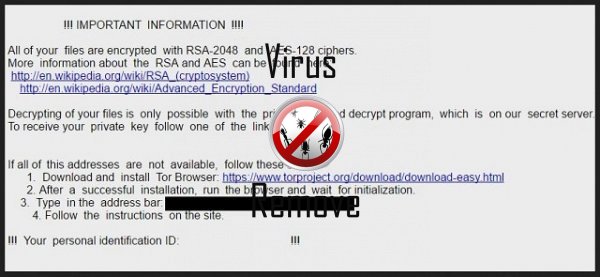
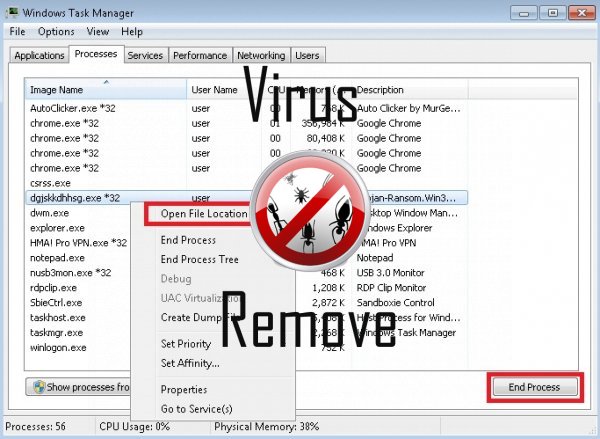

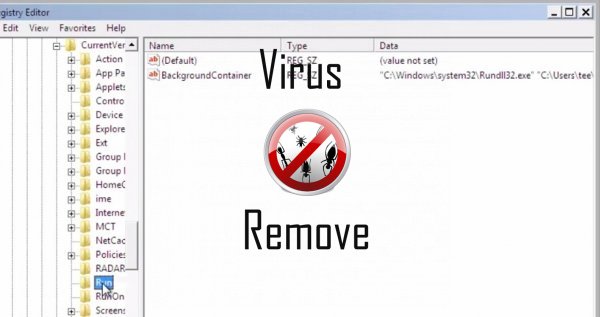
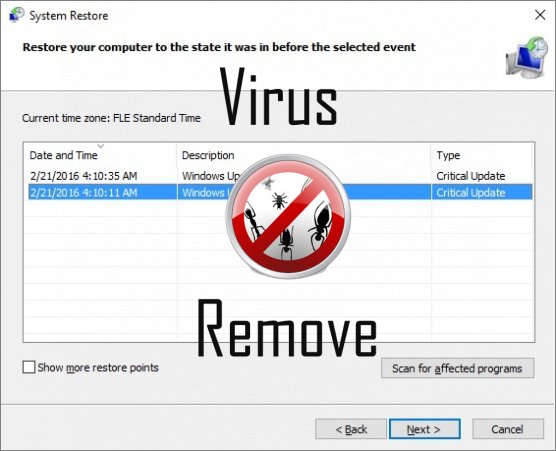

Upozornenie, multiple Anti-Virus Skenery zistili možné malware v Ykcol.
| Anti-virus softvér | Verzia | Detekcia |
|---|---|---|
| Dr.Web | Adware.Searcher.2467 | |
| K7 AntiVirus | 9.179.12403 | Unwanted-Program ( 00454f261 ) |
| ESET-NOD32 | 8894 | Win32/Wajam.A |
| Tencent | 1.0.0.1 | Win32.Trojan.Bprotector.Wlfh |
| Qihoo-360 | 1.0.0.1015 | Win32/Virus.RiskTool.825 |
| Malwarebytes | v2013.10.29.10 | PUP.Optional.MalSign.Generic |
| Baidu-International | 3.5.1.41473 | Trojan.Win32.Agent.peo |
| VIPRE Antivirus | 22224 | MalSign.Generic |
| VIPRE Antivirus | 22702 | Wajam (fs) |
| Malwarebytes | 1.75.0.1 | PUP.Optional.Wajam.A |
| McAfee | 5.600.0.1067 | Win32.Application.OptimizerPro.E |
| NANO AntiVirus | 0.26.0.55366 | Trojan.Win32.Searcher.bpjlwd |
| McAfee-GW-Edition | 2013 | Win32.Application.OptimizerPro.E |
Ykcol správanie
- Ukradne alebo používa vaše dôverné údaje
- Presmerovanie prehliadača na infikované stránky.
- Ykcol ukazuje komerčné inzeráty
- Spomaľuje pripojenie k internetu
- Distribuuje sám cez pay-per-Inštalácia alebo je dodávaný s tretej-party software.
Ykcol uskutočnené verzie Windows OS
- Windows 10
- Windows 8
- Windows 7
- Windows Vista
- Windows XP
Ykcol geografia
Odstránenie Ykcol z Windows
Odstrániť Ykcol od Windows XP:
- Kliknite na Štart otvorte ponuku.
- Vyberte položku Ovládací Panel a prejsť na Pridať alebo odstrániť programy.

- Vybrať a odstrániť nežiaduce program.
Odstrániť Ykcol z vášho Windows 7 a Vista:
- Otvorte ponuku Štart a vyberte Ovládací Panel.

- Prejsť na Odinštalovanie programu
- Kliknite pravým tlačidlom myši na nechcené aplikácie a vyberte odinštalovať.
Vymazať Ykcol z Windows 8 a 8.1:
- Pravým tlačidlom myši kliknite na ľavom dolnom rohu a vyberte Ovládací Panel.

- Vyberte si program odinštalovať a kliknite pravým tlačidlom myši na nechcené aplikácie.
- Kliknite na tlačidlo odinštalovať .
Odstrániť Ykcol z vášho prehliadača
Ykcol Odstránenie z Internet Explorer
- Kliknite na ikonu ozubeného kolieska a vyberte položku Možnosti siete Internet.
- Prejdite na kartu Rozšírené a kliknite na tlačidlo obnoviť.

- Skontrolujte, Odstrániť osobné nastavenia a znova kliknite na tlačidlo obnoviť .
- Kliknite na tlačidlo Zavrieť a vyberte OK.
- Prejsť späť na ikonu ozubeného kolesa, vyberte Spravovať doplnky → Panely s nástrojmi a rozšíreniaa odstrániť nechcené rozšírenia.

- Prejsť na Poskytovateľov vyhľadávania a vyberte nový predvolený vyhľadávač
Vymazať Ykcol od Mozilla Firefox
- Do poľa URL zadajte "about:addons".

- Ideme do rozšírenia a odstrániť podozrivý rozšírenia
- Kliknite na príkaz ponuky, kliknite na otáznik a otvorte Pomocníka Firefox. Kliknite na aktualizovať tlačidlo Firefox a vyberte obnoviť Firefox potvrdiť.

Ukončiť Ykcol od Chrome
- Do poľa URL zadajte v "chrome://extensions" a kliknite na tlačidlo Enter.

- Ukončiť nespoľahlivé prehliadač rozšírenia
- Reštartujte Google Chrome.

- Chrome ponuke kliknite na položku Nastavenia → Zobraziť rozšírené nastavenia, vyberte Reset nastavenia prehliadača, a kliknite na tlačidlo Reset (voliteľné).